Ako zmeniť pozadie v PowerPointe 2019

Naučte sa, ako jednoducho zmeniť pozadie v PowerPointe 2019, aby vaše prezentácie pôsobili pútavo a profesionálne. Získajte tipy na plnú farbu, prechod, obrázky a vzory.
Slicery vám dávajú možnosť pridať k vašim informačným panelom a zostavám atraktívne a interaktívne používateľské rozhranie. Rýchle filtre vám umožňujú filtrovať kontingenčnú tabuľku podobným spôsobom, ako filtračné polia filtrujú kontingenčnú tabuľku. Rozdiel je v tom, že filtre ponúkajú užívateľsky prívetivé rozhranie, ktoré vám umožňuje lepšie spravovať stav filtra vašich prehľadov kontingenčnej tabuľky.
Je čas vytvoriť svoj prvý rezač.
Umiestnite kurzor kdekoľvek do kontingenčnej tabuľky, potom prejdite na pás s nástrojmi a kliknite na kartu Analýza. Tam kliknite na ikonu Vložiť rezač zobrazenú na tomto obrázku.
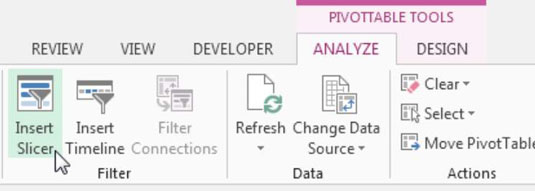
Tým sa aktivuje dialógové okno Vložiť rezy zobrazené na nasledujúcom obrázku. Vyberte dimenzie, ktoré chcete filtrovať. V tomto príklade sú vytvorené segmenty Región a Trh.
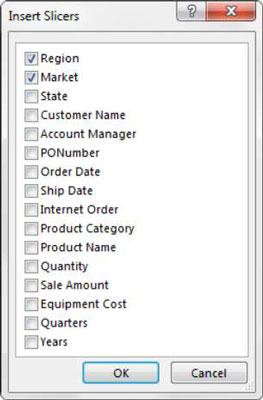
Po vytvorení filtrov jednoducho kliknite na hodnoty filtra, aby ste filtrovali svoju kontingenčnú tabuľku.
Ako môžete vidieť na nasledujúcom obrázku, kliknutím na Stredozápad v segmente Región sa nielen filtruje vaša kontingenčná tabuľka, ale filter Trh tiež reaguje zvýraznením trhov, ktoré patria do regiónu Stredozápad.
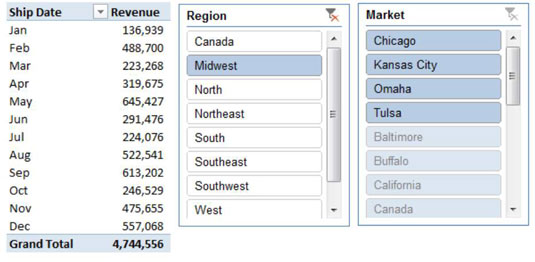
Môžete tiež vybrať viacero hodnôt podržaním klávesu Ctrl na klávesnici pri výbere potrebných filtrov. Na nasledujúcom obrázku bol pri výbere Baltimore, Kalifornie, Charlotte a Chicago stlačený kláves Ctrl. To nielen zvýrazní vybrané trhy v segmente trhu, ale tiež zvýrazní ich pridružené regióny v segmente Región.
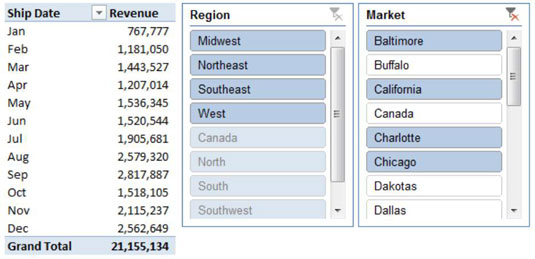
Ak chcete vymazať filtrovanie na filtri, jednoducho kliknite na ikonu Clear Filter na cieľovom filtri, ako je znázornené na nasledujúcom obrázku.
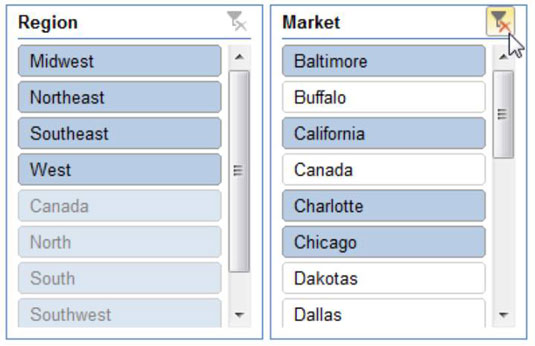
Naučte sa, ako jednoducho zmeniť pozadie v PowerPointe 2019, aby vaše prezentácie pôsobili pútavo a profesionálne. Získajte tipy na plnú farbu, prechod, obrázky a vzory.
Excel poskytuje štyri užitočné štatistické funkcie na počítanie buniek v hárku alebo zozname: COUNT, COUNTA, COUNTBLANK a COUNTIF. Pre viac informácií o Excel funkciách, pokračujte.
Objavte efektívne klávesové skratky v Exceli 2013 pre zobrazenie, ktoré vám pomôžu zlepšiť produktivitu. Všetky skratky sú začiatkom s Alt+W.
Naučte sa, ako nastaviť okraje v programe Word 2013 s naším jednoduchým sprievodcom. Tento článok obsahuje užitočné tipy a predvoľby okrajov pre váš projekt.
Excel vám poskytuje niekoľko štatistických funkcií na výpočet priemerov, režimov a mediánov. Pozrite si podrobnosti a príklady ich použitia.
Excel 2016 ponúka niekoľko efektívnych spôsobov, ako opraviť chyby vo vzorcoch. Opravy môžete vykonávať po jednom, spustiť kontrolu chýb a sledovať odkazy na bunky.
V niektorých prípadoch Outlook ukladá e-mailové správy, úlohy a plánované činnosti staršie ako šesť mesiacov do priečinka Archív – špeciálneho priečinka pre zastarané položky. Učte sa, ako efektívne archivovať vaše položky v Outlooku.
Word vám umožňuje robiť rôzne zábavné veci s tabuľkami. Učte sa o vytváraní a formátovaní tabuliek vo Worde 2019. Tabuľky sú skvelé na organizáciu informácií.
V článku sa dozviete, ako umožniť používateľovi vybrať rozsah v Excel VBA pomocou dialógového okna. Získajte praktické tipy a príklady na zlepšenie práce s rozsahom Excel VBA.
Vzorec na výpočet percentuálnej odchýlky v Exceli s funkciou ABS pre správne výsledky aj so zápornými hodnotami.






